So passen Sie iPad-Hintergründe vor dem Herunterladen an
Verschiedenes / / February 11, 2022
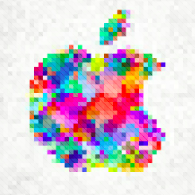 Obwohl wir uns normalerweise alle dafür entscheiden Hintergrundbilder herunterladen Für unsere Retina- und Nicht-Retina-iPads aus dem Internet müssen wir immer akzeptieren, wie diese Hintergrundbilder aussehen. Dank 2048px.com können Benutzer jetzt jedoch iPad-Hintergrundbilder nicht nur herunterladen, sondern auch anpassen, bevor sie sie herunterladen. Alles geschieht direkt in den Browsern ihrer iPads.
Obwohl wir uns normalerweise alle dafür entscheiden Hintergrundbilder herunterladen Für unsere Retina- und Nicht-Retina-iPads aus dem Internet müssen wir immer akzeptieren, wie diese Hintergrundbilder aussehen. Dank 2048px.com können Benutzer jetzt jedoch iPad-Hintergrundbilder nicht nur herunterladen, sondern auch anpassen, bevor sie sie herunterladen. Alles geschieht direkt in den Browsern ihrer iPads.Werfen wir einen Blick darauf, wie Sie mit diesem Onlinedienst Ihr eigenes Hintergrundbild anpassen und herunterladen können.
Gehen Sie zuerst zu 2048px.com über den Webbrowser Ihres iPads. Beim Betreten der Website werden Sie mit einer raffinierten Animation begrüßt, die einen sehr einfachen Überblick darüber bietet, was Sie mit den Tools tun können. Tippen Sie auf Galerie um zum Hauptbildschirm der Website zu gelangen.
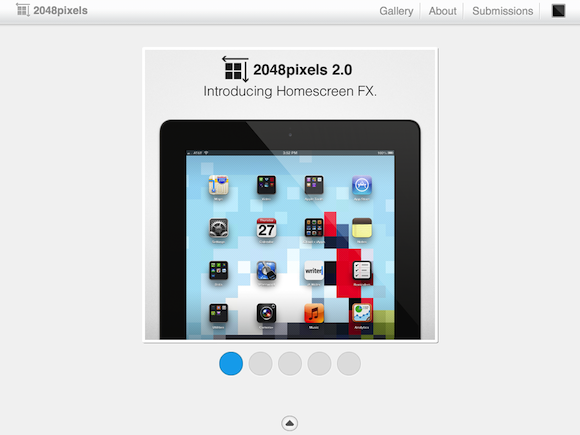
Auf dem Hauptbildschirm wird Ihnen eine Galerie mit den neuesten Ergänzungen zu ihrer Auswahl an iPad-Hintergrundbildern angezeigt. Alle verfügbaren Werke auf der Galerie sind original und wurden von ihren eigenen Erstellern eingereicht. Wenn Sie ein eigenes Original-iPad-Hintergrundbild einreichen möchten, können Sie dies von jedem Bildschirm der Website aus tun. Tippen Sie einfach auf die
Vorlage Menü und geben Sie die erforderlichen Informationen ein.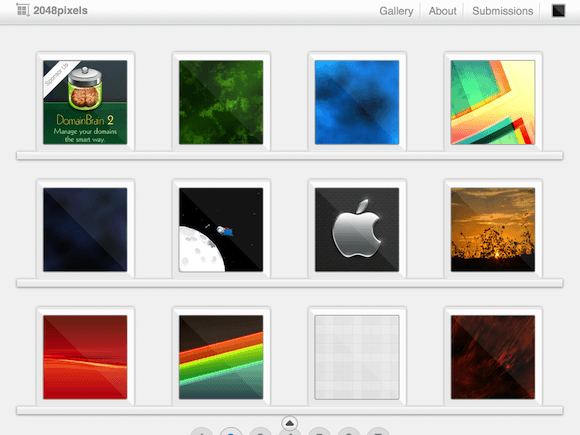
Wenn Sie ein Hintergrundbild gefunden haben, das Ihnen gefällt, tippen Sie darauf, um es auf dem Bearbeitungsbildschirm zu öffnen. Beim Aufrufen dieses Bildschirms sehen Sie auf der linken Seite eine vollständige Ansicht des ausgewählten Bildes sowie einige Freigabeoptionen. zugehörige Bilder und Anzeigen auf der rechten Seite.
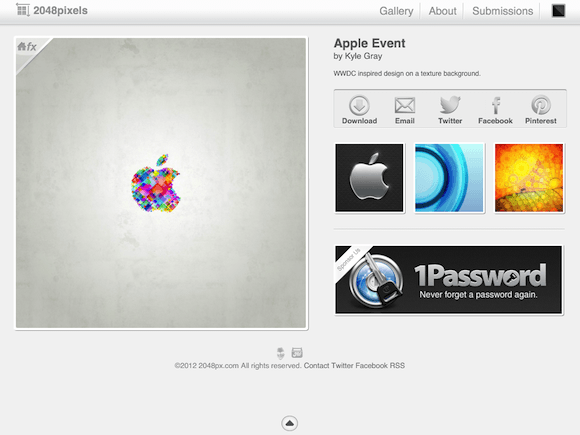
Die Option, die uns an diesem Bildschirm interessiert, ist jedoch die Option zu herunterladen unsere Tapete. Aber bevor Sie Ihr endgültiges Hintergrundbild speichern, passen wir es ein wenig an. Tippen Sie dazu auf die fx Tab in der oberen linken Ecke Ihres Bildes, um es zu bearbeiten.

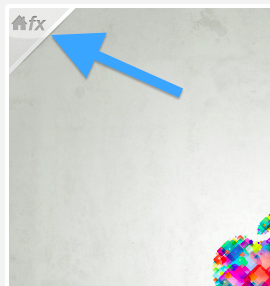
Sobald Sie auf tippen fx Etikett erscheint links neben Ihrem Bild eine kleine Symbolleiste mit einigen einfachen Optionen (alle unten abgebildet): Zwei Hauptbearbeitungsoptionen (Pixel und verschwommen) plus drei sekundäre Optionen (Linien, Maschen und Körner). Zusätzlich finden Sie unter diesen Optionen ein Schieberegler-Werkzeug sowie das Fertig und Abbrechen Tasten.
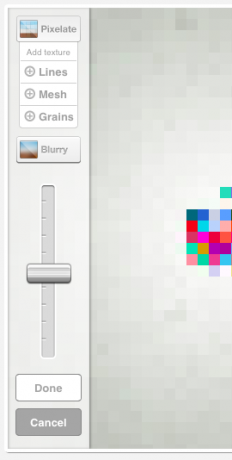
Um Ihr Bild zu bearbeiten, müssen Sie zunächst zwischen den beiden Hauptbearbeitungsoptionen wählen, Verpixelt und verschwommen. Wie erwartet verpixelt die Option Pixelate Ihr Bild, während die Option Blurry es unscharf macht. Um den Grad der Pixelierung/Unschärfe anzupassen, bewegen Sie einfach den Schieberegler nach oben oder unten.
Hier ist eine Ansicht unseres ausgewählten Bildes nach Anwendung der Pixelate- (links) bzw. Burry-Effekte (rechts), die beide auf die minimale Schiebereglerstufe eingestellt sind:
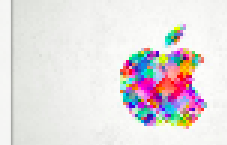
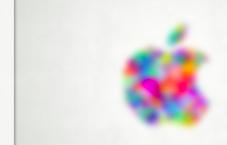
Nachdem Sie den Haupteffekt für Ihr Bild ausgewählt und seine Intensität mit dem Schieberegler eingestellt haben, ist es an der Zeit, eine der drei sekundären Bearbeitungsoptionen auszuwählen. Wie der Name schon sagt, fügen alle drei Effekte (Linien, Netz und Körnung) dem Bild eine Ebene hinzu. Hier ist unser Hauptbild ohne ausgewählten Haupteffekt und mit den drei verschiedenen sekundären Optionen – Linien (links), Netz (Mitte) und Körnung (rechts) – angewendet.

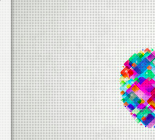
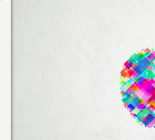
Notiz: Die sekundären Bearbeitungsoptionen können nicht mit dem Schieberegler angepasst werden.
Nachdem Sie Ihr Bild nach Ihren Wünschen angepasst haben, ist es an der Zeit, es herunterzuladen, um es schließlich als Hintergrundbild für Ihr iPad zu verwenden. Tippen Sie dazu auf Herunterladen Schaltfläche nach rechts.

Das endgültige Bild wird auf dem Bildschirm Ihres iPads in voller Größe angezeigt und kann als Hintergrundbild verwendet werden. Um genau das zu tun, tippen und Halten drauf und wähle Bild speichern.
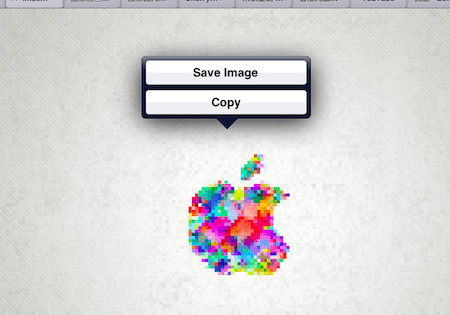
Von deiner Fotobibliothek Wählen Sie nun Ihr neu erstelltes Bild aus und tippen Sie dann auf Teilen Taste und schließlich auf tippen "Als Hintergrund benutzen" aus den verfügbaren Optionen.
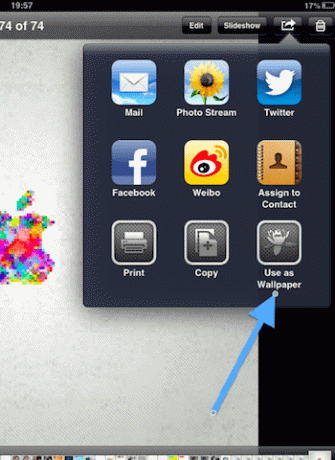
Alles in allem, obwohl dieses Webtool vielleicht nicht die Raffinesse nativer Apps bietet, bekommt es definitiv den Job erledigt und geben uns gleichzeitig einen Einblick in das, was zukünftige Web-Apps und Hardware-Iterationen können werden erreichen.
Genießen Sie Ihr individuelles iPad-Hintergrundbild!
Zuletzt aktualisiert am 03. Februar 2022
Der obige Artikel kann Affiliate-Links enthalten, die Guiding Tech unterstützen. Dies beeinträchtigt jedoch nicht unsere redaktionelle Integrität. Die Inhalte bleiben unvoreingenommen und authentisch.



